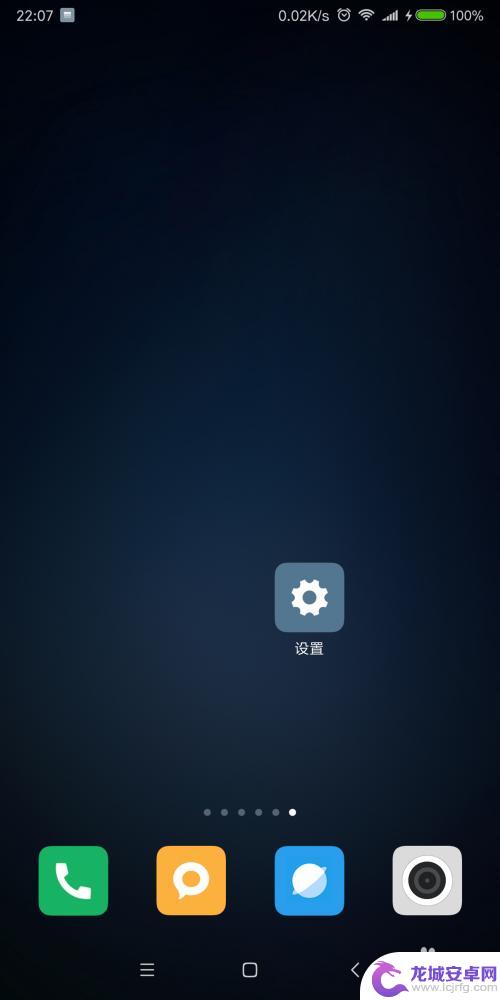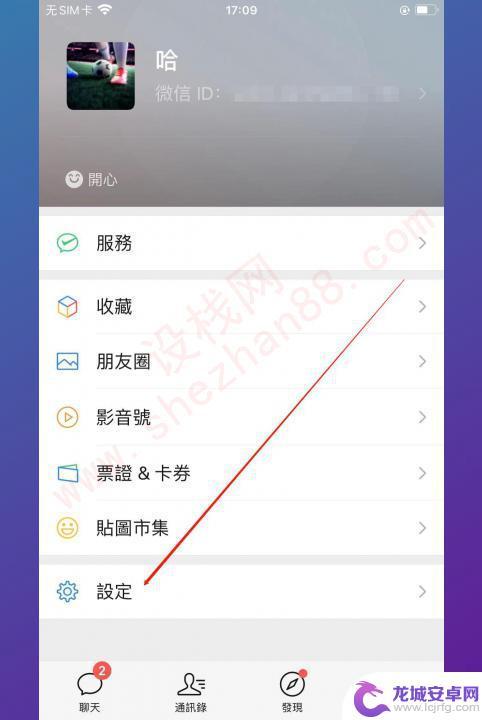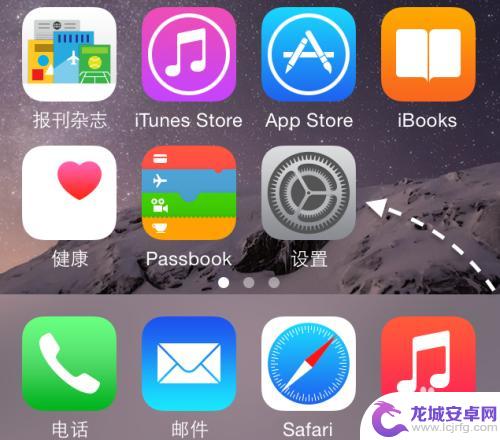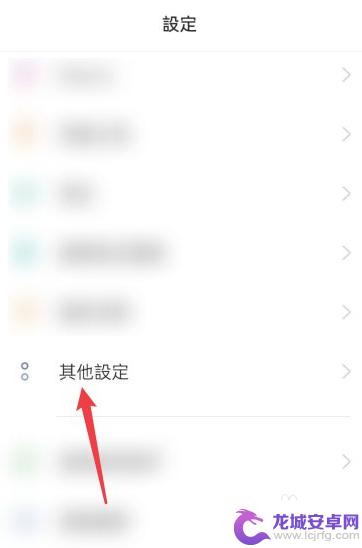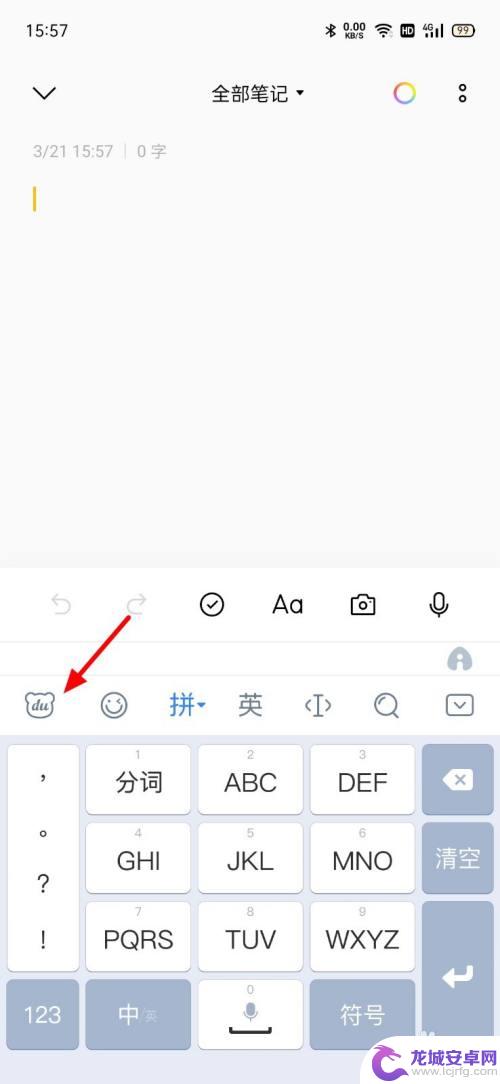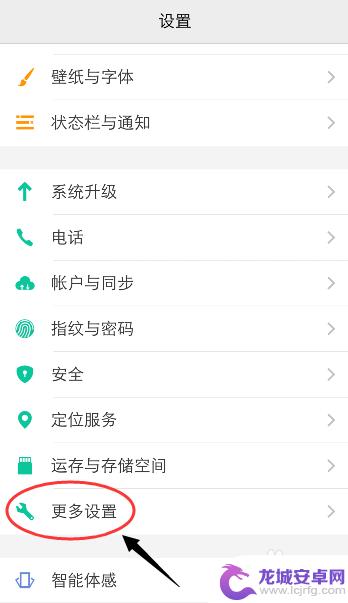苹果手机怎么把字体改成繁体字 苹果手机如何设置繁体字
苹果手机作为一款广受欢迎的智能手机,其提供了许多个性化设置选项,包括字体样式,对于一些喜欢繁体字的用户来说,改变字体样式可以让手机界面更具个性化。苹果手机如何将字体改成繁体字呢?通过简单的设置步骤,用户可以轻松地将手机字体切换为繁体字,让文字展现出不同的风格和韵味。接下来我们将介绍如何在苹果手机上设置繁体字,让您的手机界面更加个性化。
苹果手机如何设置繁体字
操作方法:
1.先请打开手机主屏上的“设置”应用,如下图所示
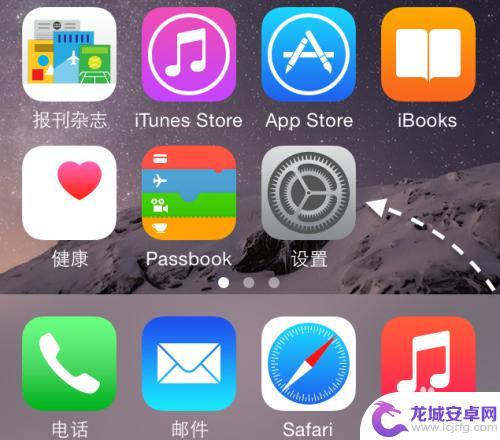
2.在设置列表里,找到“通用”一栏,点击进入。

3.在通用列表里,找到“语音与地区”一栏,点击进入。
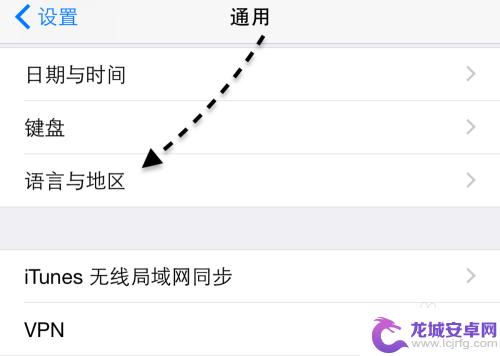
4.在语言与地区列表里,请点击“iPhone语言” 一栏,如下图所示
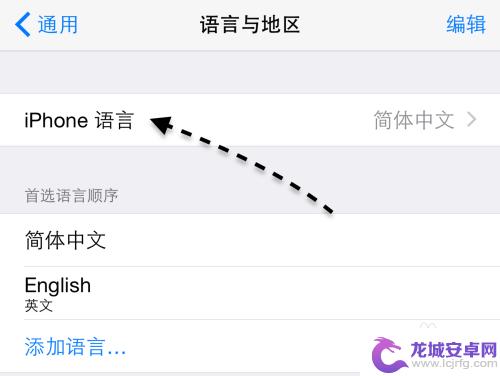
5.接下来我们选中“繁体中文”以后,再点击“完成”按钮。
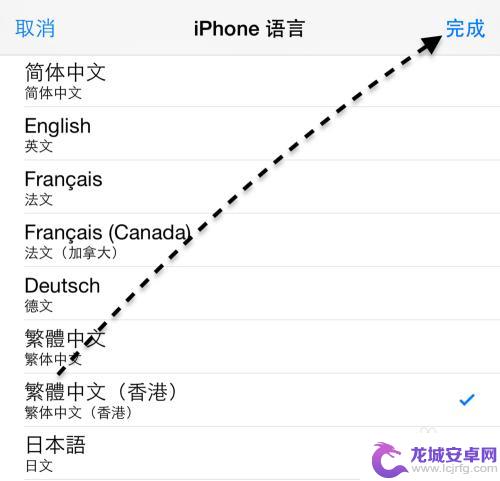
6.随后再点击底部弹出的“更改为繁体中文”一栏,如图所示
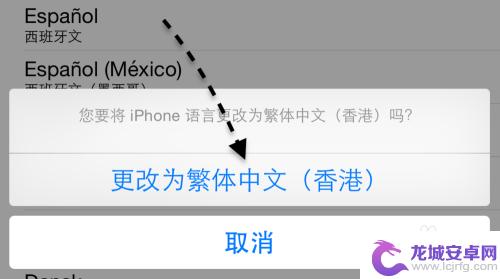
7.接着请等待 iPhone 重新启动,好了以后就可以看到手机以繁体字体来显示了。

以上是关于如何将苹果手机的字体改成繁体字的全部内容,如果有遇到相同情况的用户,可以按照小编提供的方法来解决。
相关教程
-
手机打字怎么设置繁体字输入法 手机输入法如何设置繁体字输入
现如今,手机已经成为我们生活中不可或缺的工具之一,随着社交媒体和通讯应用的普及,我们经常需要使用手机进行文字输入和沟通。对于繁体字输入的需求,我们...
-
苹果手机微信怎么把繁体字改成简体字 有效的微信繁体字简体化方式
随着微信的普及和广泛使用,有些用户可能会发现微信中出现了繁体字而感到困惑,尤其是使用苹果手机的用户,可能更加希望将繁体字转换为简体字,以便更好地阅读和理解。针对这一需求,本文将...
-
苹果手机字体繁体怎么设置 苹果手机繁体字设置教程
近年来,随着全球化的不断发展,繁体字在许多地区逐渐成为一种常见的字体形式,对于使用苹果手机的用户而言,如何设置繁体字体成为了一个备受关注的问题。幸运的是,苹果手机提供了简单易用...
-
oppo手机繁体改简体 oppo手机繁体字转简体字教程
随着科技的不断发展,手机已成为人们生活中不可或缺的工具,而在手机市场中,oppo手机因其出色的性能和设计备受青睐。对于一些使用繁体字的用户来说,oppo手机上的繁体字可能会造成...
-
手机键盘是繁体字怎么改成简体字 手机键盘繁体字转简体字方法
手机键盘是繁体字怎么改成简体字?对于许多使用者而言,这是一个常见的问题,随着现代科技的发展,手机已成为我们日常生活中不可或缺的工具之一。由于不同地区的文化背景和语言习惯,手机键...
-
手机打出来的字是繁体字,怎么变回简体字? vivo手机输入法怎么调整成简体
在使用vivo手机输入法时,有时候会出现繁体字的情况,让人感到有些困扰,如何将这些繁体字快速地转换成简体字呢?其实很简单,只需在输入时长按繁体字,会出现简体字的选项,选择即可。...
-
手机智能助手怎么开机 VIVO手机语音助手快捷唤醒方法
随着智能手机的普及,手机智能助手已经成为我们生活中不可或缺的一部分,VIVO手机语音助手作为一款功能强大的智能助手,为用户提供了便捷的操作体验。如何开启VIVO手机语音助手呢?...
-
lg手机如何刷xp 安卓手机安装Windows XP系统步骤
随着科技的不断发展,人们对手机功能的要求也越来越高,有些用户可能想在自己的安卓手机上安装Windows XP系统,以获得更多的功能和体验。虽然这并不是一件容易的事情,但通过一些...
-
声卡与手机连接教程 v8声卡手机连接方法
声卡与手机连接是一种常见的音频设备连接方式,通过这种连接方式,用户可以在手机上录制或播放高质量的音频,在v8声卡手机连接方法中,通常需要使用一根连接线将声卡与手机相连,然后通过...
-
红米手机mde6s如何设置深色模式? 红米手机夜间模式怎么开启
红米手机mde6s支持深色模式设置,用户可以在设置中找到这个选项并进行开启,深色模式可以有效减少屏幕亮度,保护用户的眼睛,尤其在夜间使用手机时更加舒适。同时红米手机还提供了夜间...